Analyse et géotraitement
Généralités
- La bannière de statut de l’outil de géotraitement, qui affiche le statut d’exécution de l’outil, se ferme automatiquement après que vous avez modifié la valeur d’un paramètre.
- La structure de géotraitement utilise la mise en cache d’espace de travail pour améliorer les performances lors de l’exécution de scripts ou de traitements répétitifs. Cette amélioration concerne en particulier les sources de données distantes, telles que les géodatabases d’entreprise.
Remarque :
Dans certains cas, la mise en cache d’espace de travail peut entraîner des verrouillages de structure. Utilisez l’outil Effacer le cache de l’espace de travail pour vider le cache et débloquer les éventuels verrous.
- La zone de recherche de la fenêtre Geoprocessing (Géotraitement) utilise un moteur de recherche sémantique. La recherche sémantique est une technologie de recherche intelligente optimisée par l’IA qui fournit des résultats de recherche améliorés.
- Vous pouvez remplacer les valeurs de paramètre par défaut utilisées par les outils de géotraitement à l’aide d’un paramètre d’application.
- L’onglet Geoprocessing (Géotraitement) de la boîte de dialogue Options contient une nouvelle option : Add output layers to the top of map contents (Ajouter les couches en sortie en haut du contenu de la carte).
- Les outils de script respectent l’option Automatically select related data (Sélection automatique des données associées) de l’onglet Selection (Sélection) de la boîte de dialogue Layer Properties (Propriétés de la couche).
ModelBuilder
- L’outil Itérer dans des tables prend en charge des types de tables supplémentaires, notamment des tables de base de données, des fichiers texte et des feuilles Microsoft Excel.
- L’outil Itérer sur le temps prend en charge les types de champs Date Only (Date uniquement) et Time Only (Heure uniquement).
- La mise en page du diagramme et le calcul d’itinéraire pour les modèles avec étiquettes ont été améliorés.
Extension de Network Analyst
- Le solveur Last Mile Delivery (Livraison sur le dernier kilomètre) est un nouveau solveur d’analyse de réseau qui s’intéresse au sous-ensemble des problèmes de tournée de véhicules associés à la livraison de colis aux clients finaux. Vous pouvez utiliser ce solveur de différentes manières :
- Créez une couche d’analyse à partir du menu déroulant Network Analysis (Analyse de réseau) sur le ruban.
- Utilisez l’outil de géotraitement Make Last Mile Delivery (Livraison sur le dernier kilomètre).
- Utilisez le module arcpy.nax pour procéder à l’analyse de la livraison sur le dernier kilomètre dans Python.
- Les performances de traitement des jeux de données réseau ont été considérablement améliorées dans les domaines ci-après.
- Création d’un jeu de données réseau
- Dissolution d’un jeu de données réseau
- Empaquetage d’un jeu de données réseau complet dans un paquetage de cartes mobiles
Outils de géotraitement et Python
- Consultez la boîte à outils Network Analyst pour découvrir les outils de géotraitement nouveaux et améliorés.
- Reportez-vous au module Network Analyst dans la section Python pour découvrir les améliorations apportées au module Network Analyst.
Outils de géotraitement
Boîte à outils 3D Analyst
Outils améliorés
- Extraire des objets d’un nuage de points – Une approximation améliorée de la géométrie d’entités est fournie via des contrôles de rayon alpha.
- Multipatch de bâtiment LAS – Les informations de profil de hauteur sont exploitées pour produire des bâtiments plus lisses.
- Les performances des outils suivants ont été améliorées lors du téléchargement de services de nuages de points I3S :
- La prise en charge des entrées interactives est disponible pour les outils suivants :
- Générer une surface de dégagement – Les entités ponctuelles en entrée sont prises en charge.
- Convertir LAS – Crée des fichiers .zlas à compatibilité ascendante à utiliser dans les versions de ArcGIS AllSource antérieures à 3.2.
- Entraîner le modèle de classification du nuage de points – La gestion de la mémoire GPU a été améliorée.
Boîte à outils Gestion des données
Jeu d’outils Pièces jointes
Nouveaux outils :
- Exporter les pièces jointes – Exporte des fichiers joints à partir des enregistrements d’une table ou d’une classe d’entités de géodatabase, vers un dossier spécifié. Voir Exporter des fichiers joints dans la section Présentation rapide.
Jeu d’outils Chargement des données
Outils améliorés :
- Créer un espace de travail de chargement des données – Des fonctions de manipulation de forme ont été ajoutées pour convertir les entités entre divers types de géométries.
Jeu d’outils Entités
Outils améliorés :
- Points vers ligne – Le paramètre Line Field (Champ de ligne) prend en charge le champ GUID en entrée.
Jeu d’outils Champs
Outils améliorés :
- Ajouter un champ – Les champs Date (haute précision) sont pris en charge avec le paramètre Field Type (Type de champ).
- Ajouter des champs (multiple) – Les champs Date (haute précision) sont pris en charge avec le paramètre Field Type (Type de champ).
Jeu d’outils Général
Nouveaux outils :
- Extraire des données d’une géodatabase – Extrait les données d’une géodatabase dans une autre géodatabase, un fichier .xml et une référence spatiale différente.
Outils améliorés :
- Ajouter – Lorsque cet outil est exécuté, les messages de l’outil et un nouveau paramètre de sortie dérivé indiquent le nombre de lignes ajoutées et mises à jour dans le jeu de données cible.
Jeu d’outils Jointures et relations
Outils améliorés :
- Ajouter une jointure – Vous pouvez utiliser le paramètre Join Operation (Opération de jointure) pour spécifier une opération de jointure de type un vers premier ou un vers plusieurs.
Jeu d’outils Paquetage
Nouveaux outils :
- Empaqueter des tuiles 3D – Crée un fichier d’archive de tuiles 3D contenant une couche ou un dossier de tuiles 3D.
Jeu d'outils Projections et Transformations
Outils améliorés :
- Créer une transformation verticale personnalisée – Le paramètre Vertical Transformation Method (Méthode de transformation verticale) prend en charge VERTCON3.
Jeu d’outils Raster
Outils améliorés :
- Calculer l’ajustement de bloc – Le paramètre Adjustment Options (Options d’ajustement) comprend une option rigCamera, qui prend en charge le traitement d’une plateforme à plusieurs caméras lors de l’ajustement de bloc.
- Calculer les statistiques – L’environnement Facteur de traitement parallèle est pris en charge.
- Équilibrage des couleurs des mosaïques :
- Plusieurs nouveaux paramètres sont disponibles, notamment DEM Raster (Raster MNE), Z Factor (Facteur Z), Z Offset (Décalage Z), Apply Geoid Correction (Appliquer une correction géodésique), Input Solution Points (Points de solution en entrée), Target Raster Object ID (ID d’objet du raster cible), Refine Estimation by Correlation (Affiner l’estimation par corrélation), Reduce Shadow Influence (Réduire l’influence des zones sombres) et Reduce Cloud Influence (Réduire l’influence des zones claires).
- Le paramètre Color Surface Type (Type de surface de couleurs) prend en charge une nouvelle option, Color grid (Grille de couleurs).
- Créer un jeu de données raster affiné – Vous pouvez affiner les données collectées par le capteur satellite Vision-1.
- Générer un nuage de points – Les environnements Étendue, Transformations géographiques et Système de coordonnées en sortie sont pris en charge.
Jeu d’outils Echantillonnage
Nouveaux outils :
- Créer des localisations d’échantillonnage spatial – Crée des localisations d’échantillonnage dans une zone d’étude continue à l’aide de conceptions d’échantillonnage aléatoire simple, stratifié, systématique (maillé) ou par agrégat.
Jeu d'outils Versions
Outils améliorés :
- Créer une version – Le paramètre facultatif Version Description (Description de la version) a été ajouté.
Jeu d’outils Espace de travail
Nouveaux outils :
- Convertir le rapport de structure – Convertit un rapport de structure au format JSON ou XLSX dans un autre format ou en document d’espace de travail XML pouvant être utilisé pour créer une géodatabase. Reportez-vous à la rubrique Convertir le rapport de structure dans la section Présentation rapide.
Boîte à outils Défense
Outils améliorés
- Générer une grille de système de référence à partir d’une zone – Le paramètre Grid Square Size (Taille des carrés de la grille) prend en charge des quadrillages de 25 et 50 mètres.
boîte à outils de géocodage
Nouveaux outils
- Attribuer des rues à des points – Relie des adresses de point à des entités de rue en comparant des informations sur les adresses, telles que les numéros de maison et les noms de rue, ainsi que la distance, pour trouver la meilleure entité de rue pour un point. Les informations sur les adresses sont prioritaires par rapport à la distance.
Boîte à outils Image Analyst
Nouveaux outils
- Deburst – Fusionne les bursts multiples à partir des données SAR (radar à synthèse d’ouverture) SLC (Single Look Complex) Sentinel-1 en entrée et génère en sortie un seul raster transparent de sous-fauché.
- Extraire les plans d’eau – Recherche les plans d’eau à l’aide de données SAR en entrée et d’un MNE.
- Corrélation entre rasters multidimensionnels – Analyse les corrélations entre deux variables dans un ou deux rasters multidimensionnels.
Outils améliorés
- Les outils suivants prennent en charge le format vidéo H265 :
- Classer des pixels à l’aide du Deep Learning et Détecter des objets à l’aide du Deep Learning – Le nouveau paramètre Use pixel space (Utiliser l’espace pixel) permet de réaliser l’inférence en espace pixel (image x,y) ou en espace de coordonnées de carte. Le paramètre Arguments dispose des nouvelles options suivantes : n_timestep, schedule et sampling_type.
- Entraîner le modèle de Deep Learning – Les améliorations suivantes ont été apportées :
- Le paramètre Model Type (Type de modèle) prend en charge le nouveau modèle classificateur de pixels SAMLoRA.
- Le paramètre Model Arguments (Arguments du modèle) prend en charge les nouvelles options suivantes : attn_res, channel_mults, dropout, inner_channel, linear_start, linear_end, n_timestep, norm_groups et res_blocks.
- Le paramètre Backbone Model (Modèle d’architecture) prend en charge les nouvelles architectures de Deep Learning suivantes : SR3, ViT-B, ViT-L et ViT-H.
- Télécharger le fichier d’orbite – Le nouveau paramètre Cloud Storage Connection (Connexion au stockage cloud) contient le fichier de connexion au stockage cloud du Copernicus Data Space Ecosystem. Le paramètre Folder (Dossier) est emplacement de stockage alternatif pour le fichier OSV téléchargé.
Boîte à outils multidimensionnels
Nouveaux outils
- Décrire le fichier NetCDF – Décrit la nature et le contenu d’un jeu de données netCDF en entrée. Cet outil répertorie toutes les variables, avec leurs dimensions et leurs attributs.
Boîte à outils Network Analyst
Nouveaux outils
- Créer une couche d’analyse Livraison sur le dernier kilomètre – Crée une couche d’analyse de réseau Livraison sur le dernier kilomètre et définit des propriétés d’analyse pour l’optimisation d’un jeu d’itinéraires avec une flotte de véhicules.
Boîte à outils Imagerie orientée
Nouveaux outils
- Ajouter des images à partir du type en entrée personnalisé – Ajoute des images à un jeu de données d’imagerie orientée à partir des données en entrée définies par un type en entrée personnalisé.
- Générer un service à partir d’un jeu de données d’imagerie orientée – Génère un service d’entités hébergées avec une couche d’imagerie orientée à partir d’un jeu de données d’imagerie orientée en entrée.
Boîte à outils Exploration des modèles spatio-temporels
Nouveaux outils
- Corrélation croisée de séries chronologiques – Calcule la corrélation croisée pour différents décalages temporels entre deux séries chronologiques stockées dans un cube spatio-temporel.
Boîte à outils Spatial Analyst
Outils améliorés
- Accumulation de distance et Allocation de distance – Le paramètre Vertical Factor (Facteur vertical) dispose de nouvelles options, Hiking Time (Temps de randonnée) et Bidirectional Hiking Time (Temps de randonnée bidirectionnelle). Les performances de ces outils ont été améliorées si la valeur du paramètre Distance Method (Méthode de distance) est Geodesic (Géodésique), ou si les paramètres Vertical Factor (Facteur vertical) ou Horizontal Factor (Facteur horizontal) sont définis.
- Rayonnement solaire des entités et Rayonnement solaire du raster – Le nouveau paramètre Sun Map Grid Level (Niveau de grille de la carte d’ensoleillement) permet de contrôler le nombre et la taille des cartes d’ensoleillement créées dans l’étendue d’analyse.
- Connexions optimales des régions – L’environnement Facteur de traitement parallèle est pris en charge.
- Densité du noyau spatio-temporel :
- Un raster multidimensionnel en sortie est créé, même avec une seule valeur de données d’élévation (z) ou de temps (t) en entrée.
- Le nombre de tranches autorisé dans le raster en sortie a augmenté. Si l’outil est exécuté avec une valeur d’élévation (z) ou de temps (t) en tant que variable en entrée, la limite est passée de 256 à 1 536 tranches. Si des valeurs d’élévation et de temps sont utilisées comme variables en entrée, la limite est passée de 1 000 à 10 000 tranches.
- La plage autorisée pour les paramètres d’élévation minimum et maximum a été étendue, ce qui améliore la prise en charge des valeurs d’élévation négatives.
- Une nouvelle rubrique d’aide fournit des informations supplémentaires sur le fonctionnement de l’outil Densité du noyau spatio-temporel.
Boîte à outils Statistiques spatiales
Nouveaux outils
- Calculer des taux – Estime des taux à l’aide de l’une des méthodes suivantes : Crude Rate (Taux brut), Global Empirical Bayes (Bayes empirique international), Local Empirical Bayes (Bayes empirique local), Locally Weighted Average (Moyenne pondérée localement) ou Locally Weighted Median (Médiane pondérée localement).
Outils améliorés
- Calculer l’indice composite – Les fenêtres contextuelles des entités en sortie contiennent des diagrammes qui affichent la valeur et la plage de l’index produit pour l’entité.
- Classification et régression boostées basées sur une forêt – Le paramètre Include All Prediction Probabilities (Inclure toutes les probabilités prévues) permet de prévoir les probabilités de classification de chaque enregistrement. Vous pouvez prévoir les probabilités pour toutes les catégories ou seulement pour la catégorie de l’enregistrement.
Gestion des données et processus
- Le contrôle Geocode Table (Géocoder la table) a été ajouté au menu contextuel de la table dans la fenêtre Contents (Contenu).
- Une connexion pour accéder aux éléments ArcGIS Mission via le portail a été ajoutée.
Géodatabases et bases de données
- L’outil de géotraitement Convert Schema Report (Convertir le rapport de structure) convertit un rapport de structure dans d’autres formats. Reportez-vous à la rubrique Convertir le rapport de structure dans la section Présentation rapide.
- Les restrictions de licence ont été assouplies pour un certain nombre de fonctionnalités de géodatabase. Avec une licence Basic, vous pouvez afficher, mettre à jour et gérer les classes de relations, les pièces jointes et les annotations.
- L’outil de géotraitement Extract Data From Geodatabase (Extraire des données d’une géodatabase) extrait les données d’une géodatabase dans une autre géodatabase ou un fichier .xml. Cet outil offre des fonctions similaires à la copie de données d’une géodatabase dans une autre et prend en charge plusieurs méthodes d’extraction de sous-ensembles de données.
- La fenêtre Import XML Workspace Document Wizard (Assistant Importer un document d’espace de travail XML) affiche les données importées dans une grille de données. Cela vous permet de visualiser les données, corriger les conflits de noms et définir les mots-clés de configuration.
- Vous pouvez créer des domaines de valeurs précodées et des domaines par plage à partir de valeurs de champ existantes dans la vue Fields (Champs)
 ou la vue Subtypes (Sous-types)
ou la vue Subtypes (Sous-types) d’une table attributaire de couche.
d’une table attributaire de couche. - Vous pouvez mettre à jour ou recalculer l’étendue d’une classe d’entités dans la boîte de dialogue Feature Class Properties (Propriétés de la classe d’entités).
- Vous pouvez mettre à jour l’étendue d’une couche de requête dans la boîte de dialogue Layer Properties (Propriétés de la couche).
- Une couche de requête étant sélectionnée dans la fenêtre Contents (Contenu), vous pouvez utiliser le raccourci clavier Ctrl+Q pour ouvrir la boîte de dialogue Edit Query Layer (Modifier la couche de requête).
Règles attributaires
- Lorsque vous partagez des couches avec des règles attributaires de calcul par lots ou de validation dont la fonctionnalité Validation (Validation) est activée, les quatre tables d’erreurs doivent être présentes dans la vue cartographique. S’il manque une table, l’analyseur génère un avertissement. Vous pouvez ajouter une table manquante en cliquant sur l’erreur avec le bouton droit et en sélectionnant Add to map (Ajouter à la carte).
Bases de données et géodatabases d’entreprise
- Si votre géodatabase d’entreprise contient des données en branche versionnées, il est fortement recommandé de mettre à niveau la géodatabase vers ArcGIS Pro 3.3. Pour plus d’informations, reportez-vous à la rubrique Fonctionnement de l’outil Upgrade Geodatabase (Mettre à niveau la géodatabase).
- Les options de la boîte de dialogue Database Connections (Connexions aux bases de données) ont été améliorées pour vous aider à vous connecter à Oracle. Au lieu de saisir une chaîne de connexion dans un champ Instance (Instance), vous choisissez le type de connexion pour vous aider à fournir les informations correctes.
- S’il existe une connexion à une base de données existante avec Oracle, les informations du champ Instance (Instance) sont analysées et placées dans les nouveaux champs corrects de la boîte de dialogue Database Connections (Connexions aux bases de données) une fois que vous avez mis à jour ArcGIS AllSource.
- Une nouvelle méthode d’authentification, Microsoft Entra Integrated, est disponible lorsque vous vous connectez à Microsoft Azure SQL Database ou Microsoft Azure SQL Managed Instance.
Versionnement
- Les administrateurs peuvent mettre à jour le fichier Pro.settingsConfig pour gérer les paramètres d’application des paramètres de versionnement et des paramètres de réplication de géodatabase.
- L’option New Version (Nouvelle version)
 est disponible dans le menu contextuel d’une source de données versionnée, dans l’onglet List By Data Source (Répertorier par source de données)
est disponible dans le menu contextuel d’une source de données versionnée, dans l’onglet List By Data Source (Répertorier par source de données)  de la fenêtre Contents (Contenu).
de la fenêtre Contents (Contenu).
Mise à jour
Généralités
L’interface de mise à jour générale a été améliorée dans un souci de simplification des processus d’ajout et de modification des entités géographiques.
- Un nouvel onglet contextuel Edit (Mettre à jour) a été ajouté au ruban pour la mise à jour des entités.
- Une nouvelle barre d’outils Mapview (Vue cartographique) et un ensemble ciblé d’outils de construction vont permettre de créer des entités plus rapidement.
- Un champ d’étiquette par défaut a été ajouté aux attributs d’une nouvelle entité pour la création des entités en mémoire.
- Utilisez la nouvelle fenêtre Edit Feature (Mettre à jour l’entité) pour modifier rapidement les attributs des entités créées.
- Le contrôle New Feature Layer (Nouvelle couche d’entités) disponible dans l’onglet Data (Données) prend en charge la création d’entités avec les options Point, Line (Ligne), Polygon (Polygone) et Multipoint (Multi-point).
Military Overlay
Utilisez la nouvelle option Military Overlay (Superposition militaire) pour créer des entités de symbologie militaire standard. Créez et réutilisez des symboles MIL-STD-2525 et APP6 dans des projets, puis diffusez-les avec un fichier de favoris de superposition militaire (*.mofav).
Imagerie et télédétection
Cartographie et visualisation
Scènes 3D et couches de scènes
- Visualisez les effets météorologiques de type soleil, nuages, pluie, neige et brouillard dans les scènes globales.
- La modification de la propriété Time (Date/heure) ou Range (Plage) d’une couche de source d’élévation entraîne l’actualisation de la couche uniquement et non plus de la totalité de la scène.
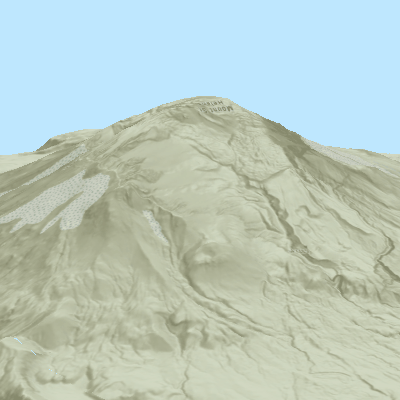
Mont Saint Helens dans l’État de Washington avant et après son éruption. - Les symboles d’une scène qui s’affichent en unités d’écran peuvent être visualisés à l’aide de l’option Improved perspective (Perspective améliorée) qui met à l’échelle les symboles en fonction de leur distance par rapport à la caméra.
Mises en page
- Des hyperliens sont disponibles dans les mises en page. Reportez-vous à la section Hyperliens dans les mises en page et les rapports dans la rubrique Présentation rapide.
- De nouvelles stratégies d’ajustement pour les éléments de texte de type rectangle vous permettent d’ajuster un texte long sans redimensionner la zone de texte.
- Vous pouvez modifier les intervalles et unités des règles de mise en page.
- Des alertes d’affichage apparaissent dans les mises en page.
- Vous pouvez effectuer des conversions entre des éléments de texte de type rectangle et des éléments de texte de type droit à l’aide du menu contextuel au lieu de créer un nouvel élément.
- Vous pouvez limiter le nombre d’enregistrements renvoyés dans une fenêtre de table à l’aide de l’option Row limit (Limite de lignes).
- Vous pouvez définir une plage de visibilité pour les grilles, les barres d’échelle, les flèches d’orientation vers le nord, les légendes, les fenêtres de diagramme et les fenêtres de table. Une fois cette plage définie, l’élément s’affiche uniquement sur la mise en page si l’échelle de la fenêtre cartographique associée à l’élément figure dans la plage de visibilité. Ceci est particulièrement utile si vous personnalisez des éléments basés sur l’échelle dans une série de cartes.
Imprimer et exporter les cartes et les mises en page
- Vous pouvez effectuer une exportation en vrai noir et blanc avec une couleur 1 bit, en utilisant une valeur de seuil pour définir l’intensité des images en noir ou en blanc. Cette profondeur de bits est disponible pour les exportations de carte et de mise en page vers les formats TIFF, PNG, BMP et GIF.
- Lorsque vous exportez une carte ou une mise en page, vous pouvez inclure ou exclure la symbologie de la sélection à l’aide de la case à cocher Show selection symbology (Afficher la symbologie de la sélection) dans la fenêtre Export Map (Exporter la carte) ou Export Layout (Exporter la mise en page).
- Un nouveau préréglage d’exportation, Default AIX - Map (AIX par défaut – Carte), a été ajouté.
- Lorsque vous exportez des cartes et des mises en page vers le format PDF ou SVG, vous pouvez inclure toutes les couches de carte, quel que soit leur statut de visibilité. Vous pouvez ainsi générer plusieurs vues des donnes dans un seul fichier en sortie.
Styles
- Six combinaisons de couleurs ont été ajoutées au style système ArcGIS Colors (Couleurs d’ArcGIS) pour prendre en charge la simulation d’inondation.
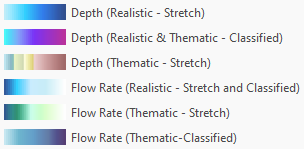
- 39 combinaisons de couleurs supplémentaires ont été ajoutées au style système ArcGIS Colors (Couleurs d’ArcGIS).
- Trois tailles de symbole de point d’intérêt avec un numéro ont été ajoutées au style système ArcGIS 2D. Trois tailles de punaise avec un numéro ont été ajoutées au style système Pushpin (Punaise). Le numéro de ces symboles peut être modifié manuellement ou mis à jour pour chaque entité lorsque vous utilisez une symbologie gérée par attribut.
- Les styles système PANTONE® Formula Guide Solid Coated, PANTONE® Formula Guide Solid Uncoated, PANTONE® Pastels & Neons Coated, PANTONE® Pastels & Neons Uncoated, PANTONE® Metallics Coated Guide, PANTONE® Extended Gamut Guide Coated, PANTONE® Color Bridge Coated et PANTONE® Color Bridge Uncoated ont été mis à jour vers les spécifications de couleur les plus récentes. Cette mise à jour comprend 448 nouvelles couleurs.
Symboles
- La symbologie à valeurs uniques vous permet d’afficher à la fois les données quantitatives et les données catégorielles d’ue couche d’entités. Reportez-vous à la section Classer les variables de taille ou de couleur avec une symbologie de valeurs uniques dans la rubrique Présentation rapide.
- Ajoutez des descriptions aux classes de symboles dans la symbologie des symboles gradués et des couleurs graduées afin de les inclure dans les légendes des mises en page.
- Vous pouvez utiliser l’option de position des symboles ponctuels Keep upright (Garder à la verticale) pour empêcher les symboles ponctuels positionnés le long des lignes d’apparaître à l’envers.
- La symbologie de dictionnaire prend désormais en charge la définition de l’ordre d’affichage.
- Les symboles ponctuels glTF prennent en charge les textures utilisant le format de supercompression Basis Universal, défini par l’extension KHR_texture_basisu.
- Vous pouvez référencer des images de couches de symboles ponctuels à partir d’une image encodée en Base64, stockée dans un champ de type chaîne.
Systèmes de coordonnées et transformations
- Les systèmes de coordonnées et transformations disponibles ont été mis à jour vers EPSG v11.003. Cela inclut les systèmes de coordonnées projetées Equi7, qui divisent le monde en 7 zones continentales et sont conçus pour l’imagerie.
- De nouvelles transformations verticales basées sur des géoïdes, des quasi-géoïdes ou d’autres carroyages de conversion peuvent effectuer une transformation vers ou entre des systèmes de coordonnées verticales liés à la gravité pour les Îles Britanniques, la Corse (France), la Finlande, la Nouvelle-Zélande, l’île de Sainte-Hélène et les États-Unis.
- Les modèles de géoïde historiques du NGS (National Geodetic Survey) américain (GEOID99, GEOID03, GEOID06 et GEOID09) ainsi que les carroyages de conversion VERTCON 3.0 pour les États-Unis sont pris en charge. Les transformations verticales effectuées à l’aide des carroyages VERTCON 2.1 sont obsolètes mais restent disponibles. Les transformations effectuées à l’aide des carroyages VERTCON 2.1 apparaissent en bas de la liste des chemins de transformation.
Fenêtres contextuelles
- Lorsque vous identifiez des entités cartographiques d’un simple clic, il est possible d’appliquer la valeur de la nouvelle zone tampon en pixels définie sur l’onglet Selection (Sélection) de la boîte de dialogue Options. Vous pouvez appliquer cette zone tampon à l’aide de l’option Include the selection buffer when identifying features (Inclure la zone tampon de sélection lors de l’identification des entités) de l’onglet Navigation dans la boîte de dialogue Options.
- Les éléments Diagramme ont été améliorés comme suit :
- Les étiquettes des axes sont limitées à 10 caractères. Si une étiquette dépasse 10 caractères, son milieu est remplacé par des points de suspension. Vous pouvez survoler l’étiquette raccourcie pour afficher la totalité du texte.
- Vous pouvez survoler chaque colonne, sommet de ligne ou secteur d’un diagramme pour afficher l’alias, le nom du champ et la valeur attributaire. La mise en forme numérique des valeurs attributaires est respectée.
Imprimer et exporter les cartes et les mises en page
- Vous pouvez effectuer une exportation en vrai noir et blanc avec une couleur 1 bit, en utilisant une valeur de seuil pour définir l’intensité des images en noir ou en blanc. Cette profondeur de bits est disponible pour les exportations de carte et de mise en page vers les formats TIFF, PNG, BMP et GIF.
- Lorsque vous exportez une carte ou une mise en page, vous pouvez inclure ou exclure la symbologie de la sélection à l’aide de la case à cocher Show selection symbology (Afficher la symbologie de la sélection) dans la fenêtre Export Map (Exporter la carte) ou Export Layout (Exporter la mise en page).
- Un nouveau préréglage d’exportation, Default AIX - Map (AIX par défaut – Carte), a été ajouté.
- Lorsque vous exportez des cartes et des mises en page vers le format PDF ou SVG, vous pouvez inclure toutes les couches de carte, quel que soit leur statut de visibilité. Vous pouvez ainsi générer plusieurs vues des donnes dans un seul fichier en sortie.
Production
Rapports
- Vous pouvez afficher l’aperçu d’un rapport avant de l’exporter. Sur le ruban, cliquez sur le bouton Preview (Aperçu)
 sur l’onglet Report (Rapport) pour ouvrir la fenêtre d’aperçu.
sur l’onglet Report (Rapport) pour ouvrir la fenêtre d’aperçu. - Vous pouvez limiter les entités surfaciques qui apparaissent dans une fenêtre cartographique à celles qui figurent dans une sous-section. Pour ce faire, utilisez l’option Clip to index features (Découper selon les entités d’index) dans les propriétés Element (Élément) de la fenêtre cartographique.
- Les hyperliens d’un rapport exporté au format PDF sont cliquables. Reportez-vous à la section Hyperliens dans les mises en page et les rapports dans la rubrique Présentation rapide.
- Les rapports associés peuvent être réorganisés dans la fenêtre Contents (Contenu). Vous pouvez faire glisser le rapport associé vers sa nouvelle position.
- Les expressions sont prises en charge comme source d’un champ ou d’un élément de type texte statistique. Les expressions sont créées dans les propriétés du rapport.
- Lorsque vous ajoutez un champ à la sous-section Details (Détails) d’un rapport, vous pouvez cocher l’option Add associated labels to header (Ajouter l’étiquette associée à l’en-tête) afin de créer également une étiquette pour le champ dans l’en-tête précédent.
- Les modifications suivantes ont été apportées à la fonctionnalité de groupement et de tri :
- L’onglet Grouping and Sorting (Groupement et tri) de la boîte de dialogue Report Properties (Propriétés du rapport) a été renommé en Sorting (Tri).
- Les niveaux de regroupement sont répertoriés sur l’onglet Sorting (Tri), mais ils sont en lecture seule. Vous pouvez changer leur sens de tri. Toutefois, il n’est plus possible de modifier les champs associés ou de supprimer des groupes sur cet onglet. Utilisez l’onglet Group Header (En-tête de groupe ) pour modifier le champ employé pour le regroupement.
- Vous pouvez cliquer avec le bouton droit sur un en-tête de groupe dans la fenêtre Contents (Contenu) et sélectionner Move Up (Déplacer vers le haut)
 ou Move Down (Déplacer vers le bas)
ou Move Down (Déplacer vers le bas)  pour réorganiser plusieurs en-têtes de group.
pour réorganiser plusieurs en-têtes de group.
Projets
Généralités
- Les résultats de recherche d’éléments de géodatabases locales, de réseau et d’entreprise peuvent être filtrés spatialement en fonction de l’étendue d‘une carte ou d’une scène dans un projet ou en fonction d’un emplacement ArcGIS World Geocoding Service. Le filtre en fonction de l’étendue d‘une carte inclut des options pour l’intersection et l’inclusion.
- ArcGIS AllSource prend en charge la configuration des connexions d’authentification personnalisées basées sur OAuth avec des fournisseurs d’authentification externes.
- Dans la barre d’emplacement d’une vue de catalogue ou boîte de dialogue de navigation, ou dans la zone de texte Name (Nom) d’une boîte de dialogue de navigation, vous pouvez saisir un chemin partiel suivi d’une barre oblique inverse (\) comme séparateur pour accéder à une liste déroulante de noms de chemin correspondants. Vous pouvez cliquer sur un chemin de la liste pour accéder à son emplacement.
Métadonnées
- Vous pouvez supprimer des éléments d’historique de géotraitement lorsque vous mettez à jour les métadonnées d’un élément.
Tables
- Vous pouvez imprimer une table. Sur l’onglet Table, dans le groupe Output (Sortie), cliquez sur Print (Imprimer)
 ou appuyez sur les touches Ctrl+P du clavier pour ouvrir la fenêtre Print Table (Imprimer la table). Les différentes options permettent d’imprimer tous les enregistrements, uniquement les enregistrements sélectionnés ou une plage d’enregistrements.
ou appuyez sur les touches Ctrl+P du clavier pour ouvrir la fenêtre Print Table (Imprimer la table). Les différentes options permettent d’imprimer tous les enregistrements, uniquement les enregistrements sélectionnés ou une plage d’enregistrements. - Vous pouvez copier le nombre de lignes d’une table attributaire dans le Presse-papiers en cliquant avec le bouton droit sur le texte en bas de la table et en sélectionnant Copy (Copier).
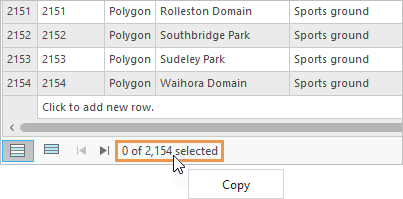
Distribution et diffusion
- Les couches de graphe de connaissances peuvent être partagées dans des cartes Web avec ArcGIS Online et ArcGIS Enterprise 11.3 ou ultérieure.
- Les diagrammes de liens dont du contenu est issu de graphes de connaissances peuvent être partagés comme diagrammes de liens Web avec ArcGIS Enterprise 11.3 ou ultérieure.
- Vous pouvez partager des tables autonomes comme couches d’images de carte et services de carte qui référencent les données inscrites sans avoir à inclure de couches de données dans la carte.
- Les tables de groupe de sous-types peuvent être partagées comme couches d’images de carte ou couches d’entités Web avec ArcGIS Enterprise 11.3 ou ultérieure.
- Vous pouvez affecter manuellement des ID uniques à des relations pour les couches et tables participant à une relation.
- Vous pouvez partager des couches de tuiles 3D avec ArcGIS Online.
- Les fenêtres Package Project (Empaqueter le projet) et Create Project Template (Créer un modèle de projet) contiennent des options permettant d’inclure uniquement les éléments d’historique de géotraitement valides ou tous les éléments.
- La prise en charge de l’inscription des stockages cloud comme data stores a été étendue comme suit :
- Les types d’authentification de stockage Microsoft Azure suivants sont pris en charge par ArcGIS Enterprise 11.2 ou ultérieure :
- Signature d’accès partagé (SAS)
- Identité gérée affectée par l’utilisateur
- Anonyme
- Service principal (requiert ArcGIS Enterprise 11.3 ou ultérieure)
- Microsoft Azure Data Lake Storage Gen2 est un fournisseur pris en charge lors de l’inscription de stockages cloud auprès de ArcGIS Enterprise 11.2 ou ultérieure. (Il n’est pas actuellement pris en charge pour ArcGIS Enterprise on Kubernetes.)
- Les types d’authentification de stockage Microsoft Azure suivants sont pris en charge par ArcGIS Enterprise 11.2 ou ultérieure :
- Les administrateurs système qui gèrent les paramètres des applications peuvent spécifier des variables d’environnement dans des chemins lorsqu’ils configurent les options de partage et de téléchargement.
- La palette d’outils Locator (Localisateur) a été ajoutée à l’onglet Disseminate (Diffuser).
- Vous pouvez partager des diagrammes de liens sur le Web à l’aide du contrôle Web Link Chart (Diagramme de liens Web) de l’onglet Disseminate (Diffuser).
Python
Généralités
- L’environnement Python par défaut inclut les mises à jour ci-après. Pour une liste complète des bibliothèques dans l’environnement ArcGIS AllSource par défaut, reportez-vous à la rubrique Bibliothèques Python disponibles.
- Python a été mis à niveau de la version 3.9.18 vers la version 3.11.8. Pour une liste des mises à jour de Python, reportez-vous à la rubrique Nouveautés dans Python 3.10 et Nouveautés dans Python 3.11 dans python.org.
- La bibliothèque NumPy a été mise à niveau vers la version 1.24.3.
- La bibliothèque SciPy a été mise à niveau vers la version 1.9.3.
- Si un outil de géotraitement est exécuté à partir de Python dans ArcGIS AllSource à l’aide d’un objet géométrie comme sortie, cet outil renvoie désormais une liste d’objets géométrie. (Auparavant, il renvoyait un chemin.) Le nouveau comportement est cohérent avec l’exécution de la même opération à partir d’une version autonome de Python.
arcpy.management.CopyFeatures(in_features, arcpy.Geometry()) - Les outils de géotraitement acceptent les tables Arrow générées à partir de fichiers GeoParquet en entrée.
arrow_table = parquet.read_table('c:\\path\\geoparquetfile.parquet') arcpy.management.CopyFeatures(arrow_table, 'c:\\path\\gdb.gdb\\features')
Vous avez un commentaire à formuler concernant cette rubrique ?